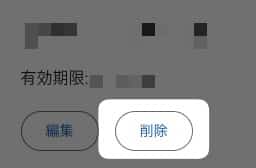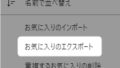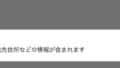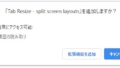Google Chrome ブラウザ。
Chromeに以前保存した個人情報を削除する方法を紹介します。
・ すべての情報を一括で削除する方法
・ 項目ごとに一つずつ削除する方法
それぞれのやり方を紹介します。
Google内に保存された情報を消去する
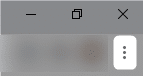
右上の「・3つ」をクリック。
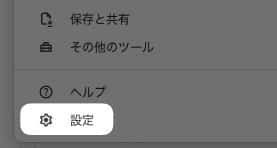
「 設定 」をクリック。
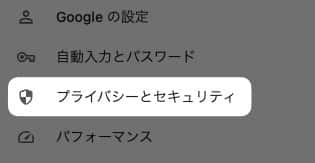
左側のメニューにある、
「 プライバシーとセキュリティ 」をクリック。
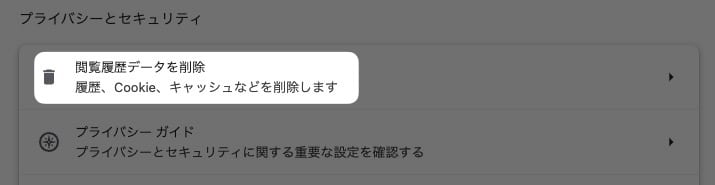
「 閲覧履歴データを削除 」をクリック。
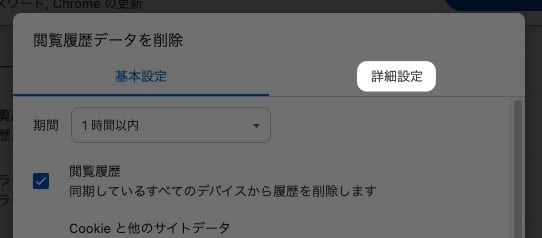
右の「 詳細設定 」のタブをクリック。
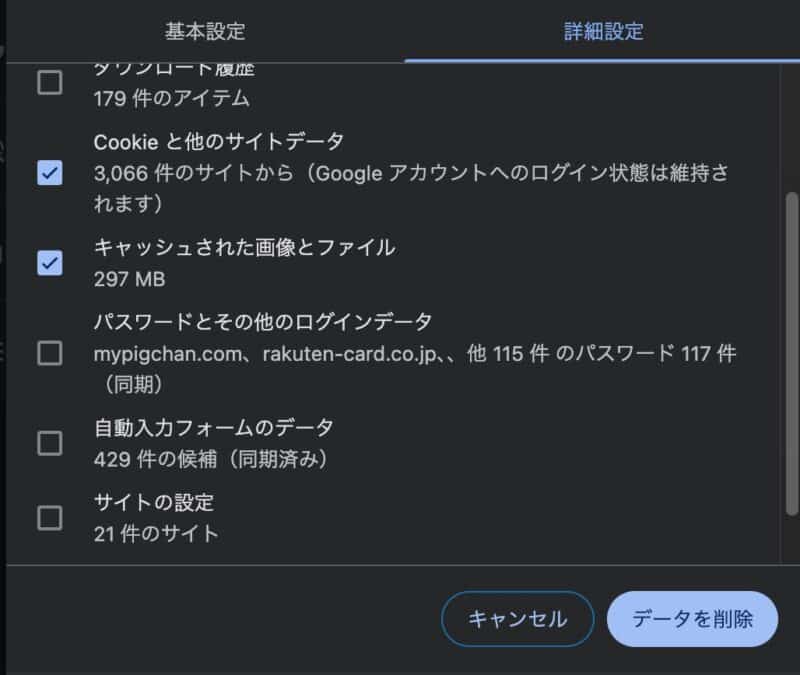
削除したい項目にチェックを入れ、
「 データを削除 」をクリック。
個人情報を一つずつ削除する
それぞれの削除方法を紹介しています。
以上です!
この情報は役に立ちましたか?
ご回答いただき、ありがとうございます!